Microsoft Teams - платформа для коммуникации и совместной работы, используемая в деловых кругах для общения, совещаний и сотрудничества.
Если вам не удобно, чтобы Microsoft Teams запускалась автоматически при включении компьютера, вы можете отключить эту функцию, следуя нескольким простым шагам.
Сегодня мы расскажем о способах отключения автозагрузки Microsoft Teams на вашем компьютере.
Методы отключения запуска Microsoft Teams при старте компьютера
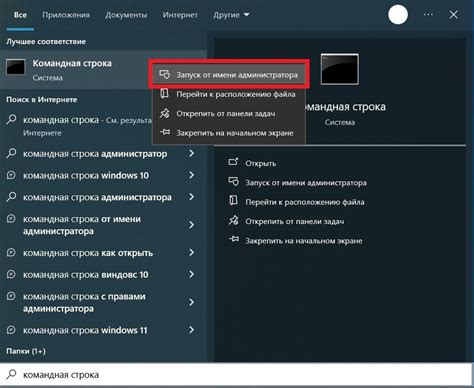
Метод 1: Изменение настроек в самой программе
1. Откройте Microsoft Teams и войдите в свою учетную запись.
2. Нажмите на иконку "Настроить" (шестеренку) в правом верхнем углу окна программы.
3. Выберите "Настройки" в раскрывшемся меню.
4. Перейдите в раздел "Общие" в левой части окна программы.
5. Снимите флажок с опции "Запускать приложение Microsoft Teams при запуске компьютера".
6. Нажмите кнопку "Сохранить".
Метод 2: Изменение настроек в самой системе Windows
1. Откройте Панель управления в Windows.
2. Найдите поле поиска в правом верхнем углу окна Панели управления и введите "Задачи автозагрузки".
3. Выберите "Задачи автозагрузки" из результатов поиска.
4. Найдите задачу Microsoft Teams и отключите ее.
5. Откройте редактор реестра (Win + R -> regedit) и удалите ключ "LoggedInOnce" по пути HKEY_CURRENT_USER\Software\Microsoft\Office\Teams\LoggedInOnce.
5. Перезапустите компьютер.
После этого Microsoft Teams больше не будет автоматически запускаться при старте компьютера.
Изменение настроек автозапуска Microsoft Teams
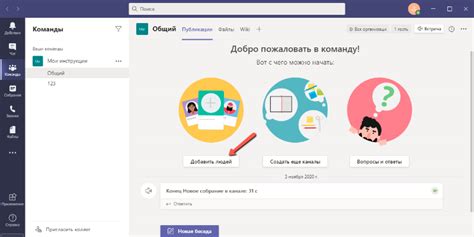
Microsoft Teams часто автоматически запускается при включении компьютера, что может вызывать неудобства. Однако вы можете легко изменить эту настройку, чтобы предотвратить автоматический запуск Teams при запуске ПК. Вот как это сделать:
Шаг 1: Откройте Teams и войдите в свою учетную запись.
Шаг 2: В правом верхнем углу окна Teams нажмите на вашу учетную запись и выберите "Настройки".
Шаг 3: В разделе "Общие" выберите "Автозапуск" в левой панели.
Шаг 4: Снимите флажок рядом с "Автоматически запускать при входе в систему".
| Шаг 4: | Откройте "Системную конфигурацию" и перейдите на вкладку "Автозагрузка". |
| Шаг 5: | Найдите "Microsoft Teams" в списке программ и уберите флажок. |
| Шаг 6: | Нажмите "Применить" и "ОК". |
После этих действий Microsoft Teams не будет автоматически запускаться.
Отключение автозапуска Microsoft Teams через реестр Windows
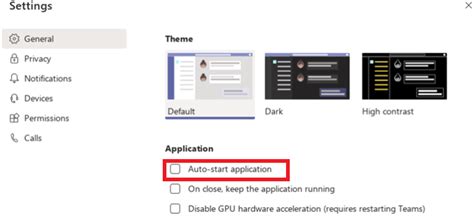
Внимание: Перед редактированием реестра создайте резервную копию.
Отключение автозапуска Microsoft Teams через реестр Windows:
- Нажмите комбинацию клавиш Win + R, чтобы открыть окно "Запуск".
- Введите команду regedit и нажмите кнопку "ОК", чтобы открыть редактор реестра.
- Откройте следующий путь в окне редактора реестра: HKEY_CURRENT_USER\Software\Microsoft\Office\Teams.
- Щелкните правой кнопкой мыши на пустой области окна редактора реестра, выберите пункт "Новый" и кликните на "DWORD-значение (32-разрядное)".
- Назовите новое значение Update и нажмите клавишу Enter, чтобы применить название.
- Дважды кликните на созданное значение Update, чтобы открыть окно редактирования.
- В поле "Данные значения" укажите значение 0 и нажмите кнопку "ОК".
После выполнения этих шагов автозапуск Microsoft Teams будет отключен, и при следующей перезагрузке компьютера оно не будет автоматически запущено.
Если в будущем вы захотите вернуть автозапуск Microsoft Teams, просто повторите указанные выше шаги и измени значение 0 на 1.